在AutoCAD中,可以通过splinedit命令来编辑绘制的样条曲线。可以通过以下方法激活splinedit命令。1、菜单栏【修改】——“对象”——“样条曲线”。2、单击“修改Ⅱ”工具栏中的“编辑样条曲线”图标。3、在命令行中输入splinedit并回车。
 引用内容
引用内容
如果选定的样条曲线是闭合的,则“闭合”选项变为“打开”。
 引用内容
引用内容
1、拟合数据(F):用于编辑样条曲线所通过的某些特殊的点。选择该选项时,绘制样条曲线的所有输入点(控制点)均已夹点显示。
1)添加(A):在样条曲线中增加拟合点。
 引用内容
引用内容
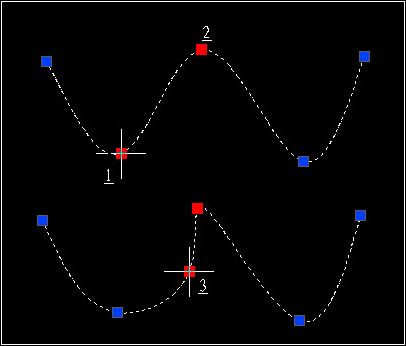
选择一个拟合点之后,将红色显示该点和下一个拟合点,新增加的拟合点将在这两个点之间。
选择拟合点的时候,最好是关闭“对象捕捉”(F3切换)功能,否则的话,不能正确选择拟合点作为控制点,我这里总是提示“不是拟合点”。
如果指定样条曲线上的第一点,则只红色显示第一点,下一个拟合点将不红色显示,可以选择将新的拟合点放置在第一点之前或之后。
 引用内容
引用内容
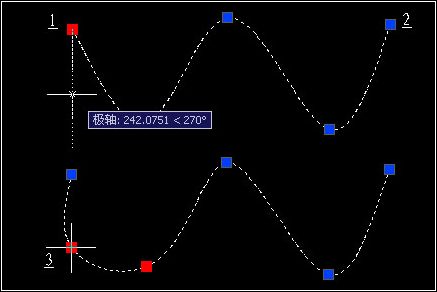
2)闭合(C):光滑的封闭样条曲线。
如果选定的样条曲线是闭合的,则“闭合”选项变为“打开”。
3)打开(O):打开封闭的样条曲线。#p#分页标题#e#
 引用内容
引用内容
4)删除(D):删除选定的拟合点。
 引用内容
引用内容
5)移动(M):移动样条曲线上的拟合点的位置,确定拟合点的新位置,可以使用鼠标选定,亦可以使用位移量和坐标确定。
 引用内容
引用内容
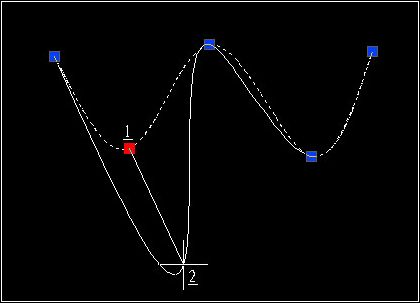
下一个(N):选择下一个拟合点。
上一个(P):选择上一个拟合点。
选择点(S):用鼠标自由选择拟合点。
退出(X):退出“移动”选项,返回到“拟合数据”选项。
6)清理(P):清除编辑的样条曲线的“拟合数据”。(现在还没搞明白什么是“拟合数据”)
 引用内容
引用内容
如果进行以下操作,样条曲线可能丢失其拟合数据:
1、编辑拟合数据时使用“清理”选项;2、修剪、打断、拉伸或拉长样条曲线;3、移动了样条曲线的通过点。4、更改拟合公差。5、打开或关闭样条曲线。
样条曲线的拟合数据清理后,splinedit操作将不再显示“拟合数据”选项。
 引用内容
引用内容
7)相切(T):编辑样条曲线起点和终点的切线方向。
 引用内容
引用内容
8)公差(L):修改编辑的样条曲线的拟合公差。
 引用内容
引用内容
9)退出(X):退出“拟合数据”选项。
2、闭合(C):光滑的封闭样条曲线。
如果选定的样条曲线是闭合的,则“闭合”选项变为“打开”。
3、打开(O):打开封闭的样条曲线。
 引用内容
引用内容
4、移动顶点(M):重新定义样条曲线的控制顶点,具体的操作同“拟合数据”选项的“移动”选项。就是有点不明白控制顶点和控制点(拟合点)它们之间有什么区别,反正不是同一个点。
 引用内容
引用内容
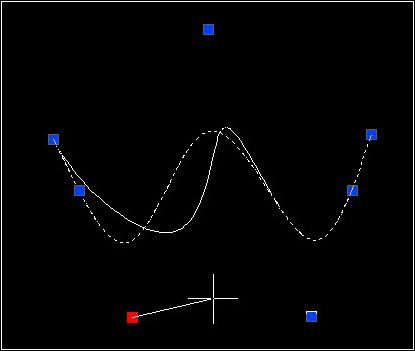
5、精度(R):精确的调整样条曲线的控制顶点。
1)添加控制点(A):增加样条曲线的控制顶点。
 引用内容
引用内容
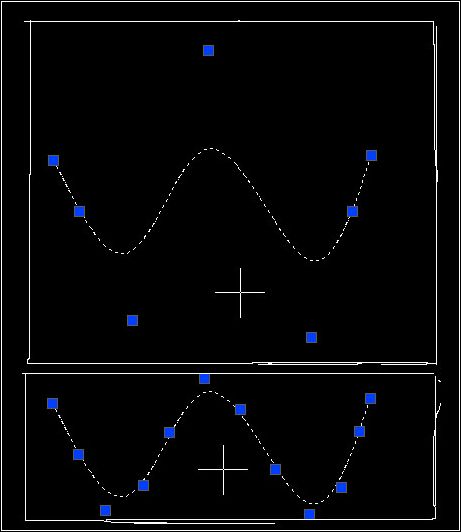
2)提高阶数(E):阶数越高,样条曲线的控制顶点越多。
 引用内容
引用内容
3)权值(W):修改样条曲线不同控制顶点的权值,AutoCAD 根据新权值重新计算样条曲线。权值的默认值为1,增加权值可以拉近样条曲线的控制顶点。权值不能为0或者负值。
 引用内容
引用内容
6、反转(E):反转样条曲线的方向。反转方向不会删除拟合数据。
 引用内容
引用内容
样条曲线已反转,可是没有发现和原来的样条曲线有什么不同。
7、放弃(U):取消最近的一次操作。
 引用内容
引用内容命令: splinedit
选择样条曲线:
输入选项 [拟合数据(F)/闭合(C)/移动顶点(M)/精度(R)/反转(E)/放弃(U)]:
选择样条曲线:
输入选项 [拟合数据(F)/闭合(C)/移动顶点(M)/精度(R)/反转(E)/放弃(U)]:
如果选定的样条曲线是闭合的,则“闭合”选项变为“打开”。
 引用内容
引用内容命令: splinedit
选择样条曲线:
输入选项 [拟合数据(F)/打开(O)/移动顶点(M)/精度(R)/反转(E)/放弃(U)]:
选择样条曲线:
输入选项 [拟合数据(F)/打开(O)/移动顶点(M)/精度(R)/反转(E)/放弃(U)]:
1、拟合数据(F):用于编辑样条曲线所通过的某些特殊的点。选择该选项时,绘制样条曲线的所有输入点(控制点)均已夹点显示。
1)添加(A):在样条曲线中增加拟合点。
 引用内容
引用内容命令: SPLINEDIT
选择样条曲线:
输入选项 [拟合数据(F)/闭合(C)/移动顶点(M)/精度(R)/反转(E)/放弃(U)]: f
输入拟合数据选项
[添加(A)/闭合(C)/删除(D)/移动(M)/清理(P)/相切(T)/公差(L)/退出(X)] <退出>: a
<对象捕捉 关>
指定控制点 <退出>: ——/*指定点1*/
指定新点 <退出>:——/*指定点3,于是点3被增加为拟合点*/
选择样条曲线:
输入选项 [拟合数据(F)/闭合(C)/移动顶点(M)/精度(R)/反转(E)/放弃(U)]: f
输入拟合数据选项
[添加(A)/闭合(C)/删除(D)/移动(M)/清理(P)/相切(T)/公差(L)/退出(X)] <退出>: a
<对象捕捉 关>
指定控制点 <退出>: ——/*指定点1*/
指定新点 <退出>:——/*指定点3,于是点3被增加为拟合点*/
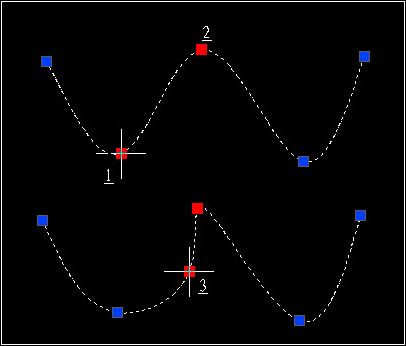
选择一个拟合点之后,将红色显示该点和下一个拟合点,新增加的拟合点将在这两个点之间。
选择拟合点的时候,最好是关闭“对象捕捉”(F3切换)功能,否则的话,不能正确选择拟合点作为控制点,我这里总是提示“不是拟合点”。
如果指定样条曲线上的第一点,则只红色显示第一点,下一个拟合点将不红色显示,可以选择将新的拟合点放置在第一点之前或之后。
 引用内容
引用内容命令: SPLINEDIT
选择样条曲线:
输入选项 [拟合数据(F)/闭合(C)/移动顶点(M)/精度(R)/反转(E)/放弃(U)]: f
输入拟合数据选项
[添加(A)/闭合(C)/删除(D)/移动(M)/清理(P)/相切(T)/公差(L)/退出(X)] <退出>: a
指定控制点 <退出>:
指定新点或 [后面(A)/前面(B)] <退出>: a——/*将新的拟合点放置在第一点的后面*/
指定新点 <退出>:——/*指定第一个拟合点(夹点)1*/
指定新点 <退出>:——/*指定点3,点3被增加为拟合点,放置在第一点的后面*/
选择样条曲线:
输入选项 [拟合数据(F)/闭合(C)/移动顶点(M)/精度(R)/反转(E)/放弃(U)]: f
输入拟合数据选项
[添加(A)/闭合(C)/删除(D)/移动(M)/清理(P)/相切(T)/公差(L)/退出(X)] <退出>: a
指定控制点 <退出>:
指定新点或 [后面(A)/前面(B)] <退出>: a——/*将新的拟合点放置在第一点的后面*/
指定新点 <退出>:——/*指定第一个拟合点(夹点)1*/
指定新点 <退出>:——/*指定点3,点3被增加为拟合点,放置在第一点的后面*/
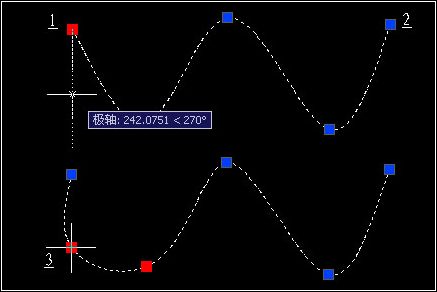
2)闭合(C):光滑的封闭样条曲线。
如果选定的样条曲线是闭合的,则“闭合”选项变为“打开”。
3)打开(O):打开封闭的样条曲线。#p#分页标题#e#
 引用内容
引用内容命令: SPLINEDIT
选择样条曲线:
输入选项 [拟合数据(F)/闭合(C)/移动顶点(M)/精度(R)/反转(E)/放弃(U)]: f
输入拟合数据选项
[添加(A)/闭合(C)/删除(D)/移动(M)/清理(P)/相切(T)/公差(L)/退出(X)] <退出>: c
输入拟合数据选项
[添加(A)/打开(O)/删除(D)/移动(M)/清理(P)/相切(T)/公差(L)/退出(X)] <退出>: o
输入拟合数据选项
[添加(A)/闭合(C)/删除(D)/移动(M)/清理(P)/相切(T)/公差(L)/退出(X)] <退出>: c
输入拟合数据选项
[添加(A)/打开(O)/删除(D)/移动(M)/清理(P)/相切(T)/公差(L)/退出(X)] <退出>: o
选择样条曲线:
输入选项 [拟合数据(F)/闭合(C)/移动顶点(M)/精度(R)/反转(E)/放弃(U)]: f
输入拟合数据选项
[添加(A)/闭合(C)/删除(D)/移动(M)/清理(P)/相切(T)/公差(L)/退出(X)] <退出>: c
输入拟合数据选项
[添加(A)/打开(O)/删除(D)/移动(M)/清理(P)/相切(T)/公差(L)/退出(X)] <退出>: o
输入拟合数据选项
[添加(A)/闭合(C)/删除(D)/移动(M)/清理(P)/相切(T)/公差(L)/退出(X)] <退出>: c
输入拟合数据选项
[添加(A)/打开(O)/删除(D)/移动(M)/清理(P)/相切(T)/公差(L)/退出(X)] <退出>: o
4)删除(D):删除选定的拟合点。
 引用内容
引用内容命令: SPLINEDIT
选择样条曲线:
输入选项 [拟合数据(F)/闭合(C)/移动顶点(M)/精度(R)/反转(E)/放弃(U)]: f
输入拟合数据选项
[添加(A)/闭合(C)/删除(D)/移动(M)/清理(P)/相切(T)/公差(L)/退出(X)] <退出>: d
指定控制点 <退出>:——/*指定的点将被删除*/
指定控制点 <退出>:
选择样条曲线:
输入选项 [拟合数据(F)/闭合(C)/移动顶点(M)/精度(R)/反转(E)/放弃(U)]: f
输入拟合数据选项
[添加(A)/闭合(C)/删除(D)/移动(M)/清理(P)/相切(T)/公差(L)/退出(X)] <退出>: d
指定控制点 <退出>:——/*指定的点将被删除*/
指定控制点 <退出>:
5)移动(M):移动样条曲线上的拟合点的位置,确定拟合点的新位置,可以使用鼠标选定,亦可以使用位移量和坐标确定。
 引用内容
引用内容命令: SPLINEDIT
选择样条曲线:
输入选项 [拟合数据(F)/闭合(C)/移动顶点(M)/精度(R)/反转(E)/放弃(U)]: f
输入拟合数据选项
[添加(A)/闭合(C)/删除(D)/移动(M)/清理(P)/相切(T)/公差(L)/退出(X)] <退出>: m
指定新位置或 [下一个(N)/上一个(P)/选择点(S)/退出(X)] <下一个>:——/*默认选择第一点,回车或者输入n切换到点1*/
指定新位置或 [下一个(N)/上一个(P)/选择点(S)/退出(X)] <下一个>:——/*指定点2作为新位置*/
指定新位置或 [下一个(N)/上一个(P)/选择点(S)/退出(X)] <下一个>: x
选择样条曲线:
输入选项 [拟合数据(F)/闭合(C)/移动顶点(M)/精度(R)/反转(E)/放弃(U)]: f
输入拟合数据选项
[添加(A)/闭合(C)/删除(D)/移动(M)/清理(P)/相切(T)/公差(L)/退出(X)] <退出>: m
指定新位置或 [下一个(N)/上一个(P)/选择点(S)/退出(X)] <下一个>:——/*默认选择第一点,回车或者输入n切换到点1*/
指定新位置或 [下一个(N)/上一个(P)/选择点(S)/退出(X)] <下一个>:——/*指定点2作为新位置*/
指定新位置或 [下一个(N)/上一个(P)/选择点(S)/退出(X)] <下一个>: x
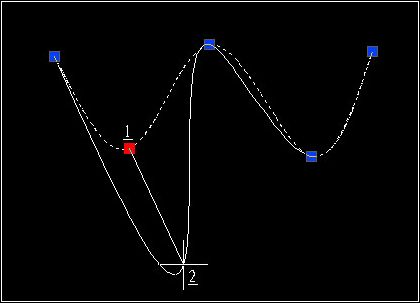
下一个(N):选择下一个拟合点。
上一个(P):选择上一个拟合点。
选择点(S):用鼠标自由选择拟合点。
退出(X):退出“移动”选项,返回到“拟合数据”选项。
6)清理(P):清除编辑的样条曲线的“拟合数据”。(现在还没搞明白什么是“拟合数据”)
 引用内容
引用内容命令: SPLINEDIT
选择样条曲线:
输入选项 [拟合数据(F)/闭合(C)/移动顶点(M)/精度(R)/反转(E)/放弃(U)]: f
输入拟合数据选项
[添加(A)/闭合(C)/删除(D)/移动(M)/清理(P)/相切(T)/公差(L)/退出(X)] <退出>: p
输入选项 [闭合(C)/移动顶点(M)/精度(R)/反转(E)/放弃(U)/退出(X)] <退出>: x#p#分页标题#e#
选择样条曲线:
输入选项 [拟合数据(F)/闭合(C)/移动顶点(M)/精度(R)/反转(E)/放弃(U)]: f
输入拟合数据选项
[添加(A)/闭合(C)/删除(D)/移动(M)/清理(P)/相切(T)/公差(L)/退出(X)] <退出>: p
输入选项 [闭合(C)/移动顶点(M)/精度(R)/反转(E)/放弃(U)/退出(X)] <退出>: x#p#分页标题#e#
如果进行以下操作,样条曲线可能丢失其拟合数据:
1、编辑拟合数据时使用“清理”选项;2、修剪、打断、拉伸或拉长样条曲线;3、移动了样条曲线的通过点。4、更改拟合公差。5、打开或关闭样条曲线。
样条曲线的拟合数据清理后,splinedit操作将不再显示“拟合数据”选项。
 引用内容
引用内容命令: SPLINEDIT
选择样条曲线:
输入选项 [闭合(C)/移动顶点(M)/精度(R)/反转(E)/放弃(U)/退出(X)] <退出>:
选择样条曲线:
输入选项 [闭合(C)/移动顶点(M)/精度(R)/反转(E)/放弃(U)/退出(X)] <退出>:
7)相切(T):编辑样条曲线起点和终点的切线方向。
 引用内容
引用内容命令: splinedit
选择样条曲线:
输入选项 [拟合数据(F)/闭合(C)/移动顶点(M)/精度(R)/反转(E)/放弃(U)]: f
输入拟合数据选项
[添加(A)/闭合(C)/删除(D)/移动(M)/清理(P)/相切(T)/公差(L)/退出(X)] <退出>: t
指定起点切向或 [系统默认值(S)]: s
指定端点切向或 [系统默认值(S)]: s
选择样条曲线:
输入选项 [拟合数据(F)/闭合(C)/移动顶点(M)/精度(R)/反转(E)/放弃(U)]: f
输入拟合数据选项
[添加(A)/闭合(C)/删除(D)/移动(M)/清理(P)/相切(T)/公差(L)/退出(X)] <退出>: t
指定起点切向或 [系统默认值(S)]: s
指定端点切向或 [系统默认值(S)]: s
8)公差(L):修改编辑的样条曲线的拟合公差。
 引用内容
引用内容命令: SPLINEDIT
选择样条曲线:
输入选项 [拟合数据(F)/闭合(C)/移动顶点(M)/精度(R)/反转(E)/放弃(U)]: f
输入拟合数据选项
[添加(A)/闭合(C)/删除(D)/移动(M)/清理(P)/相切(T)/公差(L)/退出(X)] <退出>: l
输入拟合公差 <1.0000E-10>: 100
输入拟合数据选项
[添加(A)/闭合(C)/删除(D)/移动(M)/清理(P)/相切(T)/公差(L)/退出(X)] <退出>: x
选择样条曲线:
输入选项 [拟合数据(F)/闭合(C)/移动顶点(M)/精度(R)/反转(E)/放弃(U)]: f
输入拟合数据选项
[添加(A)/闭合(C)/删除(D)/移动(M)/清理(P)/相切(T)/公差(L)/退出(X)] <退出>: l
输入拟合公差 <1.0000E-10>: 100
输入拟合数据选项
[添加(A)/闭合(C)/删除(D)/移动(M)/清理(P)/相切(T)/公差(L)/退出(X)] <退出>: x
9)退出(X):退出“拟合数据”选项。
2、闭合(C):光滑的封闭样条曲线。
如果选定的样条曲线是闭合的,则“闭合”选项变为“打开”。
3、打开(O):打开封闭的样条曲线。
 引用内容
引用内容命令: SPLINEDIT
选择样条曲线:
输入选项 [拟合数据(F)/闭合(C)/移动顶点(M)/精度(R)/反转(E)/放弃(U)]: c
输入选项 [打开(O)/移动顶点(M)/精度(R)/反转(E)/放弃(U)/退出(X)] <退出>: o
选择样条曲线:
输入选项 [拟合数据(F)/闭合(C)/移动顶点(M)/精度(R)/反转(E)/放弃(U)]: c
输入选项 [打开(O)/移动顶点(M)/精度(R)/反转(E)/放弃(U)/退出(X)] <退出>: o
4、移动顶点(M):重新定义样条曲线的控制顶点,具体的操作同“拟合数据”选项的“移动”选项。就是有点不明白控制顶点和控制点(拟合点)它们之间有什么区别,反正不是同一个点。
 引用内容
引用内容命令: splinedit
选择样条曲线:
命令: SPLINEDIT
选择样条曲线:
输入选项 [拟合数据(F)/闭合(C)/移动顶点(M)/精度(R)/反转(E)/放弃(U)]: m
指定新位置或 [下一个(N)/上一个(P)/选择点(S)/退出(X)] <下一个>:#p#分页标题#e#
指定新位置或 [下一个(N)/上一个(P)/选择点(S)/退出(X)] <下一个>:
选择样条曲线:
命令: SPLINEDIT
选择样条曲线:
输入选项 [拟合数据(F)/闭合(C)/移动顶点(M)/精度(R)/反转(E)/放弃(U)]: m
指定新位置或 [下一个(N)/上一个(P)/选择点(S)/退出(X)] <下一个>:#p#分页标题#e#
指定新位置或 [下一个(N)/上一个(P)/选择点(S)/退出(X)] <下一个>:
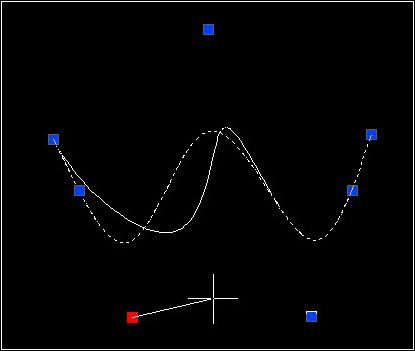
5、精度(R):精确的调整样条曲线的控制顶点。
1)添加控制点(A):增加样条曲线的控制顶点。
 引用内容
引用内容命令: splinedit
选择样条曲线:
输入选项 [拟合数据(F)/闭合(C)/移动顶点(M)/精度(R)/反转(E)/放弃(U)]: r
输入精度选项 [添加控制点(A)/提高阶数(E)/权值(W)/退出(X)] <退出>: a
在样条曲线上指定点<退出>:
在样条曲线上指定点<退出>:
在样条曲线上指定点<退出>:
在样条曲线上指定点<退出>:
在样条曲线上指定点<退出>:——/*相比源样条曲线,增加了5个控制顶点*/
选择样条曲线:
输入选项 [拟合数据(F)/闭合(C)/移动顶点(M)/精度(R)/反转(E)/放弃(U)]: r
输入精度选项 [添加控制点(A)/提高阶数(E)/权值(W)/退出(X)] <退出>: a
在样条曲线上指定点<退出>:
在样条曲线上指定点<退出>:
在样条曲线上指定点<退出>:
在样条曲线上指定点<退出>:
在样条曲线上指定点<退出>:——/*相比源样条曲线,增加了5个控制顶点*/
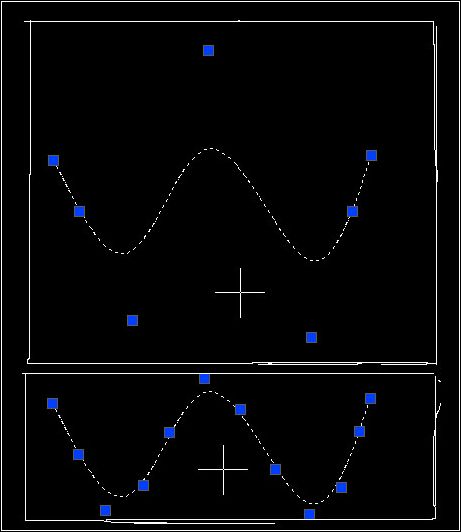
2)提高阶数(E):阶数越高,样条曲线的控制顶点越多。
 引用内容
引用内容命令: SPLINEDIT
选择样条曲线:
输入选项 [拟合数据(F)/闭合(C)/移动顶点(M)/精度(R)/反转(E)/放弃(U)]: r
输入精度选项 [添加控制点(A)/提高阶数(E)/权值(W)/退出(X)] <退出>: e
输入新阶数 <4>: 5
输入精度选项 [添加控制点(A)/提高阶数(E)/权值(W)/退出(X)] <退出>: e
输入新阶数 <5>: 70
需要 5 和 26 之间的整数.
输入新阶数 <5>: 20
选择样条曲线:
输入选项 [拟合数据(F)/闭合(C)/移动顶点(M)/精度(R)/反转(E)/放弃(U)]: r
输入精度选项 [添加控制点(A)/提高阶数(E)/权值(W)/退出(X)] <退出>: e
输入新阶数 <4>: 5
输入精度选项 [添加控制点(A)/提高阶数(E)/权值(W)/退出(X)] <退出>: e
输入新阶数 <5>: 70
需要 5 和 26 之间的整数.
输入新阶数 <5>: 20
3)权值(W):修改样条曲线不同控制顶点的权值,AutoCAD 根据新权值重新计算样条曲线。权值的默认值为1,增加权值可以拉近样条曲线的控制顶点。权值不能为0或者负值。
 引用内容
引用内容命令: SPLINEDIT
选择样条曲线:
输入选项 [拟合数据(F)/闭合(C)/移动顶点(M)/精度(R)/反转(E)/放弃(U)]: r
输入精度选项 [添加控制点(A)/提高阶数(E)/权值(W)/退出(X)] <退出>: w
样条曲线不是有理的,将使它变成有理的。
输入新权值 (当前值 = 1.0000) 或 [下一个(N)/上一个(P)/选择点(S)/退出(X)] <下一个>: 20
输入新权值 (当前值 = 20.0000) 或 [下一个(N)/上一个(P)/选择点(S)/退出(X)] <下一个>: x
选择样条曲线:
输入选项 [拟合数据(F)/闭合(C)/移动顶点(M)/精度(R)/反转(E)/放弃(U)]: r
输入精度选项 [添加控制点(A)/提高阶数(E)/权值(W)/退出(X)] <退出>: w
样条曲线不是有理的,将使它变成有理的。
输入新权值 (当前值 = 1.0000) 或 [下一个(N)/上一个(P)/选择点(S)/退出(X)] <下一个>: 20
输入新权值 (当前值 = 20.0000) 或 [下一个(N)/上一个(P)/选择点(S)/退出(X)] <下一个>: x
6、反转(E):反转样条曲线的方向。反转方向不会删除拟合数据。
 引用内容
引用内容命令: splinedit
选择样条曲线:
输入选项 [拟合数据(F)/闭合(C)/移动顶点(M)/精度(R)/反转(E)/放弃(U)]: e
样条曲线已反转。
选择样条曲线:
输入选项 [拟合数据(F)/闭合(C)/移动顶点(M)/精度(R)/反转(E)/放弃(U)]: e
样条曲线已反转。
样条曲线已反转,可是没有发现和原来的样条曲线有什么不同。
7、放弃(U):取消最近的一次操作。
相关文章
- 2021-09-08BIM技术丛书Revit软件应用系列Autodesk Revit族详解 [
- 2021-09-08全国专业技术人员计算机应用能力考试用书 AutoCAD2004
- 2021-09-08EXCEL在工作中的应用 制表、数据处理及宏应用PDF下载
- 2021-08-30从零开始AutoCAD 2014中文版机械制图基础培训教程 [李
- 2021-08-30从零开始AutoCAD 2014中文版建筑制图基础培训教程 [朱
- 2021-08-30电气CAD实例教程AutoCAD 2010中文版 [左昉 等编著] 20
- 2021-08-30电影风暴2:Maya影像实拍与三维合成攻略PDF下载
- 2021-08-30高等院校艺术设计案例教程中文版AutoCAD 建筑设计案例
- 2021-08-29环境艺术制图AutoCAD [徐幼光 编著] 2013年PDF下载
- 2021-08-29机械AutoCAD 项目教程 第3版 [缪希伟 主编] 2012年PDF